整个流程分三步:
① 生成SSH密钥;
② Github/Gitee/Coding 代码托管平台绑定公钥;
③ SourceTree 拉取代码
1、生成 SSH 密钥
这里直接使用 SourceTree 来生成本机的 ssh 公钥和私钥:
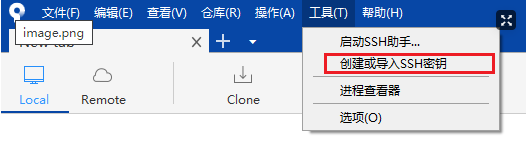
生成完成,并保存公钥和私钥到本地:
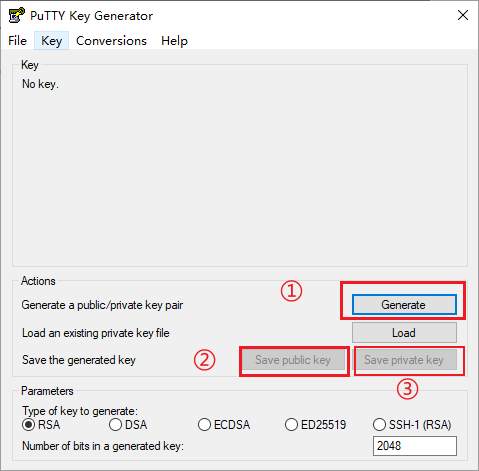
步骤:① 生成 ② 保存公钥 ③ 保存私钥
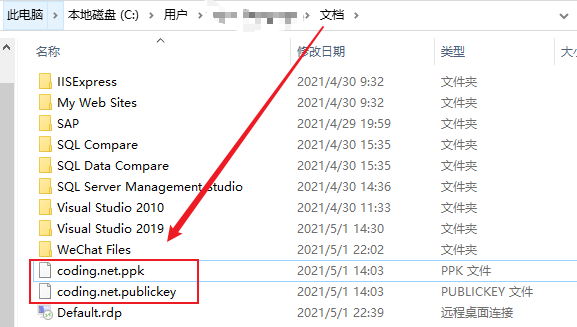
保存到本地的用户文档目录。
2、代码托管平台绑定公钥
这里以 Coding.net 代码托管平台为例。
在 Coding 个人设置中添加公钥信息:
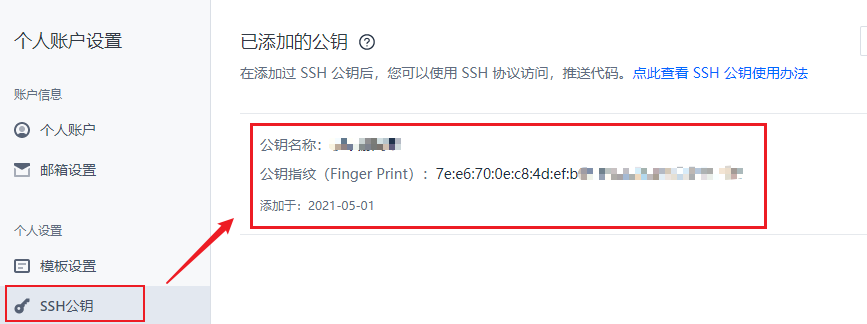
3、SourceTree 拉取代码
设置完成后,重启 SourceTree。
重启完成后就可以使用 SSH 链接拉取代码了,而且不用输入账号和密码:
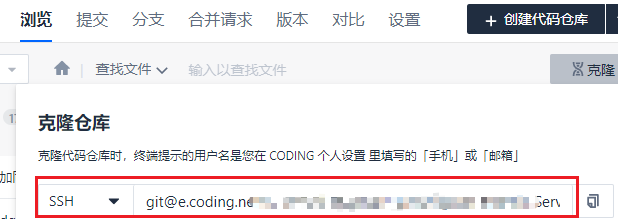
常见问题
问题1:无法推送代码提示密钥不正确
在 工具→启动SSH助手 打开 Pageant ,重新推送代码。
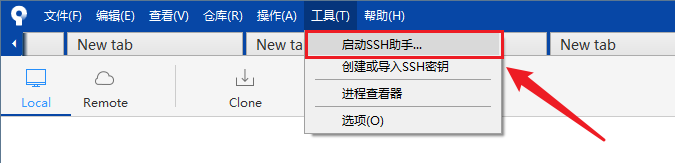
正文完